Die Favoriten-Symbolleiste
In unserem letzten Artikel haben wir die Favoriten-Toolbox kennengelernt, mit der Sie die von Ihnen am häufigsten verwendeten Werkzeuge immer zur Hand haben. In dieser Ausgabe möchten wir noch die Favoriten-Symbolleiste betrachten, eine Ergänzung der Toolbox.
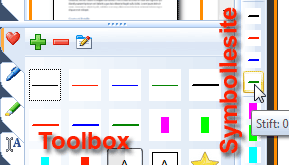 Wie Sie schon wissen, ist die Favoriten-Toolbox Ihre "Werkzeugkiste", in der Sie die Werkzeuge speichern
können, die Sie am häufigsten verwenden. Diese Werkzeuge können beispielsweise Stifte, Textmarker, Textkästen,
Stempel oder Pfeile mit bestimmten Einstellungen sein. Mit der Favoriten-Toolbox haben Sie einen schnellen Zugriff
auf diese Werkzeug-Einstellungen. Allerdings nimmt die Toolbox etwas Platz auf dem Bildschirm in Anspruch, den Sie
möglicherweise lieber für die Dokumentenansicht verwenden möchten. Daher haben wir die Favoriten-Symbolleiste
entwickelt, die weniger Raum beansprucht.
Wie Sie schon wissen, ist die Favoriten-Toolbox Ihre "Werkzeugkiste", in der Sie die Werkzeuge speichern
können, die Sie am häufigsten verwenden. Diese Werkzeuge können beispielsweise Stifte, Textmarker, Textkästen,
Stempel oder Pfeile mit bestimmten Einstellungen sein. Mit der Favoriten-Toolbox haben Sie einen schnellen Zugriff
auf diese Werkzeug-Einstellungen. Allerdings nimmt die Toolbox etwas Platz auf dem Bildschirm in Anspruch, den Sie
möglicherweise lieber für die Dokumentenansicht verwenden möchten. Daher haben wir die Favoriten-Symbolleiste
entwickelt, die weniger Raum beansprucht.
So finden Sie die Favoriten-Symbolleiste
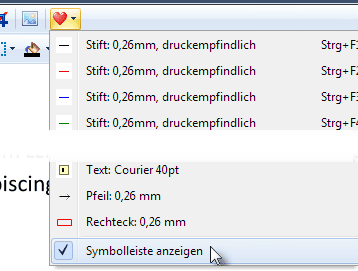 Es gibt mehrere Wege, die Favoriten-Symbolleiste anzuzeigen. Falls Sie die Toolbox gerade geöffnet haben,
klicken Sie einfach mit der rechten Maustaste oben in die Toolbox (oder auf eine beliebige andere Symbolleiste),
und es öffnet sich ein Menü. Darin klicken Sie auf Favoriten und die Symbolleiste erscheint. Der zweite Weg
führt über das Hauptmenü unter Ansicht, Symbolleisten, Favoriten. Und die dritte Möglichkeit: Klicken Sie auf
den Schalter mit dem roten Herz in der Werkzeugleiste und wählen Sie ganz unten im nun geöffneten Menü den Punkt
Symbolleiste anzeigen.
Es gibt mehrere Wege, die Favoriten-Symbolleiste anzuzeigen. Falls Sie die Toolbox gerade geöffnet haben,
klicken Sie einfach mit der rechten Maustaste oben in die Toolbox (oder auf eine beliebige andere Symbolleiste),
und es öffnet sich ein Menü. Darin klicken Sie auf Favoriten und die Symbolleiste erscheint. Der zweite Weg
führt über das Hauptmenü unter Ansicht, Symbolleisten, Favoriten. Und die dritte Möglichkeit: Klicken Sie auf
den Schalter mit dem roten Herz in der Werkzeugleiste und wählen Sie ganz unten im nun geöffneten Menü den Punkt
Symbolleiste anzeigen.
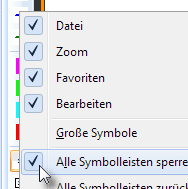 Standardmäßig wird die Favoriten-Symbolleiste zwischen der Sidebar (linke Seitenleiste) und der Dokumentenansicht
angezeigt.
Sie können die Symbolleiste aber beliebig platzieren. Dazu müssen Sie zuerst mit der rechten Maustaste
auf die Symbolleiste klicken und den Haken bei Alle Symbolleisten sperren entfernen. Sie können die
Symbolleiste jetzt beliebig platzieren und sogar als eigenes kleines Fenster oberhalb der Dokumentenansicht
ablegen.
Standardmäßig wird die Favoriten-Symbolleiste zwischen der Sidebar (linke Seitenleiste) und der Dokumentenansicht
angezeigt.
Sie können die Symbolleiste aber beliebig platzieren. Dazu müssen Sie zuerst mit der rechten Maustaste
auf die Symbolleiste klicken und den Haken bei Alle Symbolleisten sperren entfernen. Sie können die
Symbolleiste jetzt beliebig platzieren und sogar als eigenes kleines Fenster oberhalb der Dokumentenansicht
ablegen.
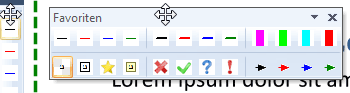 Um die Symbolleiste zu verschieben, "greifen" Sie die Symbolleiste an der gepunkteten Griffleiste und ziehen Sie
sie dann an die neue Position. Möchten Sie die neue Position beibehalten, setzen Sie am Besten gleich wieder den
Haken bei Alle Symbolleisten sperren (wie oben).
Um die Symbolleiste zu verschieben, "greifen" Sie die Symbolleiste an der gepunkteten Griffleiste und ziehen Sie
sie dann an die neue Position. Möchten Sie die neue Position beibehalten, setzen Sie am Besten gleich wieder den
Haken bei Alle Symbolleisten sperren (wie oben).
Werkzeuge zur Symbolleiste hinzufügen
Die Favoriten-Leiste enthält immer automatisch die ersten 24 Werkzeuge aus der Favoriten-Toolbox. Man kann also
keine Werkzeuge direkt in der Symbolleiste hinzufügen oder verschieben, dies muss in der Toolbox erfolgen - und
wird dann automatisch auch in der Symbolleiste mitgeführt. Wenn Sie ein bestimmtes Werkzeug gerne in der
Symbolleiste hätten, öffnen Sie die Favoriten-Toolbox und verschieben Sie das Werkzeug dort ganz nach vorne, dann
erscheint es entsprechend in der Symbolleiste. Wie Werkzeuge in der Toolbox erstellt und geändert werden, hatten
wir im vorhergehenden Artikel
erklärt.

Ein weiterer Vorteil der Symbolleiste sind die vordefinierten Tastaturkürzel. Schieben Sie den Mauszeiger über
einen Schalter in der Symbolleiste, dann sehen Sie eine Kurzbeschreibung des Werkzeugs. Ausserdem sehen Sie dann,
welches Tastaturkürzel den ersten 12 Werkzeugen zugeordnet ist. Wenn Sie ein Werkzeug über ein Kürzel direkt
erreichen möchten, schieben Sie es also einfach in die ersten zwölf.
Werkzeuge in der Symbolleiste verbergen
 Vielleicht möchten Sie nicht ganz so viele Werkzeuge auf Ihrer Favoriten-Leiste. Kein Problem, Sie können jene
verbergen, die Sie nicht sehen wollen. Klicken Sie dazu auf den kleinen Pfeil rechts oben auf der Symbolleiste
und wählen Sie Schaltflächen hinzufügen oder entfernen. Es öffnet sich ein Menü, in dem Sie jetzt den Haken
vor bestimmten Schaltern wegnehmen können, um diese in der Symbolleiste unsichtbar zu machen. Oder Sie setzen den
Haken wieder, um Schalter wieder sichtbar zu machen. Notfalls können Sie immer Symbolleiste zurücksetzen
wählen, um zum Ausgangszustand zurückzufinden.
Vielleicht möchten Sie nicht ganz so viele Werkzeuge auf Ihrer Favoriten-Leiste. Kein Problem, Sie können jene
verbergen, die Sie nicht sehen wollen. Klicken Sie dazu auf den kleinen Pfeil rechts oben auf der Symbolleiste
und wählen Sie Schaltflächen hinzufügen oder entfernen. Es öffnet sich ein Menü, in dem Sie jetzt den Haken
vor bestimmten Schaltern wegnehmen können, um diese in der Symbolleiste unsichtbar zu machen. Oder Sie setzen den
Haken wieder, um Schalter wieder sichtbar zu machen. Notfalls können Sie immer Symbolleiste zurücksetzen
wählen, um zum Ausgangszustand zurückzufinden.
Sie werden sehen, dass die Favoriten-Leiste Ihnen bei der alltäglichen Arbeit mit PDF Annotator viel Zeit sparen kann, indem die wichtigsten Werkzeuge immer mit einem einzelnen Klick (oder Tastendruck) verfügbar sind. Natürlich steht die Favoriten-Symbolleiste auch im Vollbildmodus zu Ihrer Verfügung.